电脑补丁是操作系统或软件厂商发布的更新程序,旨在修复安全漏洞、提升性能或添加新功能,有时这些补丁可能引发意外问题,例如系统崩溃、软件不兼容或性能下降,在这种情况下,用户可能需要删除已安装的补丁来恢复系统稳定,本文将详细介绍如何安全地删除电脑补丁,同时强调相关风险和建议。
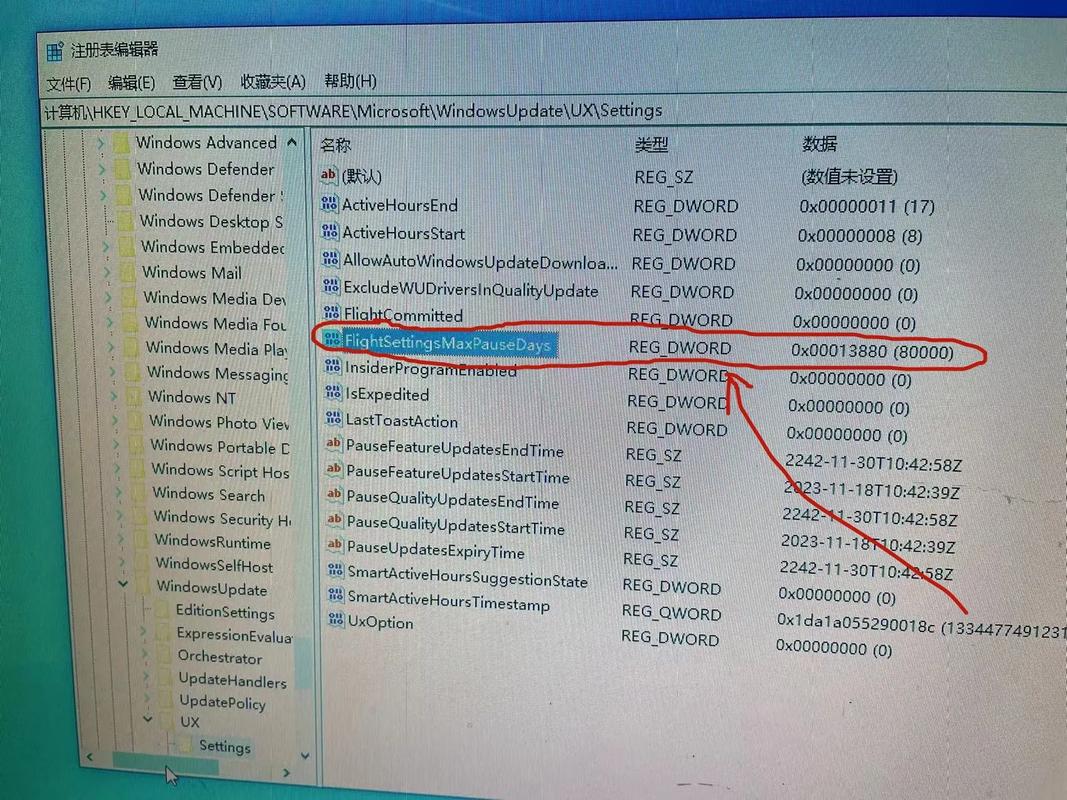
在开始操作前,请确保您了解删除补丁的潜在影响,补丁通常针对关键安全问题设计,移除后可能让电脑暴露于病毒或黑客攻击中,建议仅在补丁导致明显故障时执行此操作,并提前备份重要数据,以下内容以Windows系统为例,因为它是用户最常用的平台,但原理可适用于其他操作系统。
我们来看Windows 10和Windows 11系统中删除补丁的标准方法,这些系统提供了图形化界面,让操作更直观,请按照以下步骤进行:
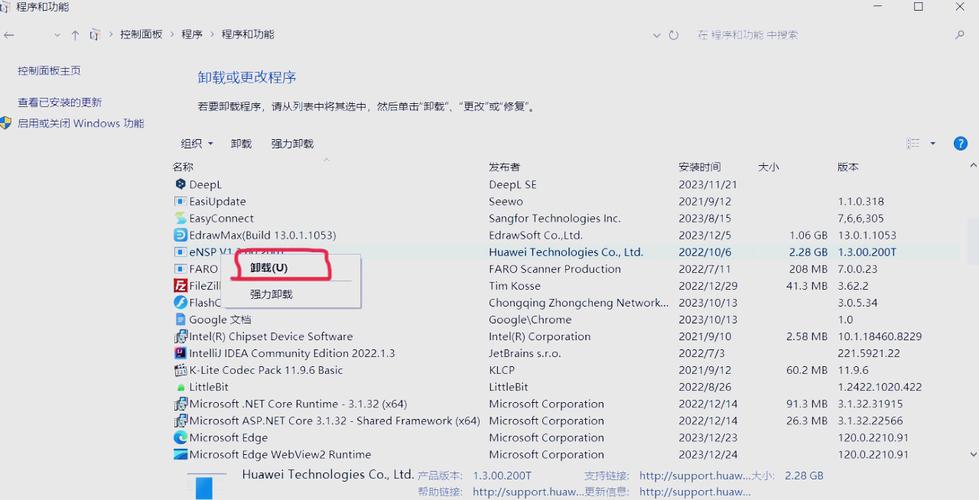
- 打开“设置”应用,您可以通过点击开始菜单中的齿轮图标,或使用键盘快捷键Win + I快速访问。
- 进入“更新与安全”选项,这里通常显示为带有箭头图标的标签。
- 在左侧菜单中,选择“Windows更新”,然后点击“查看更新历史”链接,这个页面会列出所有已安装的补丁,包括安全更新和功能改进。
- 在更新历史页面中,找到并点击“卸载更新”链接,这将打开一个控制面板窗口,显示可删除的更新列表。
- 从列表中选择您想删除的补丁,每个补丁通常有描述和编号,例如KB开头的标识符,如果您不确定哪个补丁导致了问题,可以查看安装日期或搜索在线资源以确认。
- 选中补丁后,点击“卸载”按钮,系统会提示您确认操作,跟随屏幕指示完成卸载过程,完成后可能需要重启电脑。
除了图形界面,Windows还支持通过命令提示符删除补丁,但这更适合高级用户,使用wusa命令可以卸载特定更新,打开命令提示符(以管理员身份运行),输入类似“wusa /uninstall /kb:补丁编号”的指令,这种方法容易出错,如果操作不当可能导致系统损坏,因此普通用户应优先使用图形界面。
对于旧版Windows系统,如Windows 7,步骤类似,但界面略有不同,您可以通过控制面板中的“程序和功能”进入“查看已安装的更新”页面,然后选择卸载,微软已停止对Windows 7的主流支持,删除补丁可能带来更高安全风险,建议尽快升级到更新系统。
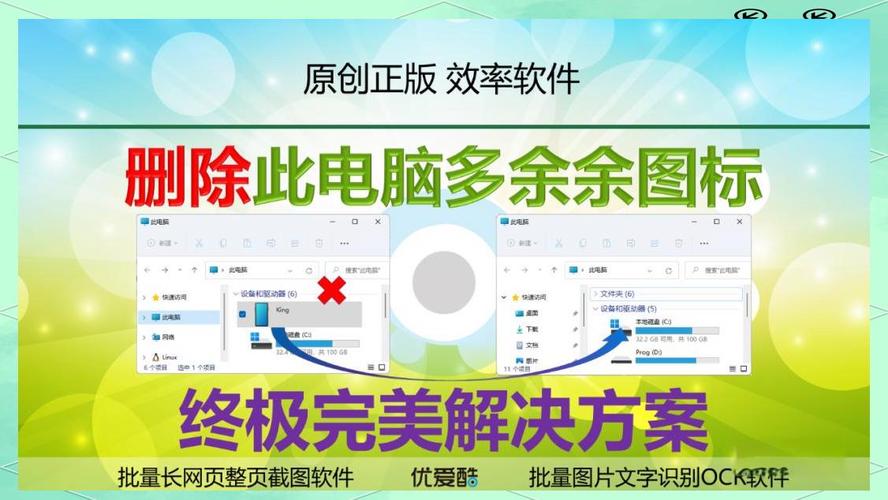
删除补丁后,系统可能恢复到之前的状态,但问题不一定完全解决,有时,补丁删除会遗留残留文件或引发新冲突,建议在操作后测试系统稳定性:运行关键软件,检查性能是否改善,如果问题依旧,可能需要考虑其他解决方案,例如系统还原或重新安装操作系统。
在讨论删除补丁时,必须强调其风险,补丁的核心作用是保护电脑免受威胁,例如勒索软件或数据泄露,删除一个安全更新可能让漏洞重新暴露,尤其是在联网环境中,某些补丁是累积性的,移除一个可能影响后续更新的安装,导致系统无法获取最新修复,如果您在办公或生产环境中使用电脑,删除补丁还可能违反公司政策,因此务必先咨询IT部门。
从个人经验来看,我遇到过不少用户因补丁问题而匆忙删除更新,结果引发更严重的系统故障,一次常见的错误是删除了驱动更新,导致硬件失灵,我建议用户在删除前先尝试其他方法:检查是否有新版补丁可用,或使用系统内置的故障排除工具,微软社区论坛或官方支持页面也提供宝贵信息,帮助识别特定补丁的已知问题。
另一个重要点是定期维护,电脑更新不应被视为负担,而是保持系统健康的关键,设置自动更新可以减轻管理负担,但如果您遇到频繁问题,可以考虑延迟更新或选择性地安装,在删除补丁后,监控系统行为,如果一切正常,可以暂时禁用自动更新,直到问题根除,但长期来看,保持系统更新是明智之举,它能防范新兴威胁。
我想分享一个观点:技术问题往往需要耐心和谨慎,删除电脑补丁不是万能解决方案,而是一种应急措施,在数字时代,我们依赖电脑处理日常任务,任何操作都可能产生连锁反应,作为用户,培养基本的技术素养很重要——学习如何备份数据、识别常见错误,并在必要时寻求专业帮助,如果您不确定操作步骤,宁可暂停并咨询专家,也不要冒险自行处理,通过这种方式,我们不仅能解决眼前问题,还能构建更安全、可靠的计算环境。









评论列表 (0)